
Една от звездните новости на iOS 10 е новото приложение мнения. Не доволен от голямата актуализация, която дойде заедно с iOS 9, новият iMessage предприе гигантска стъпка, за да ни убеди да използваме приложението за съобщения по подразбиране на iOS, нещо, което аз лично смятам, че са направили с мен и с много от моите контакти, добавяне на функции, които не са били налични в останалите най-популярни приложения за съобщения.
Това, което вече имаше в други приложения, са стикери или стикери. Стикерите са като емотикони, или по-скоро като PNG изображения без фон, които показват всички видове рисунки. Съобщенията в IOS 10 могат да добавят тези стикери и за това той има свой собствен App Store, горе-долу, който е достъпен от същия iMessage. В тази публикация ще ви обясним как да инсталирате, използвате и управлявате стикерите.
Как да инсталирам стикери в Съобщения
Инсталирането на стикери в iMessage е много просто. Просто изпълнете следните стъпки:

- Започваме чат. Можем да го направим със себе си, ако искаме да тестваме, без да безпокоим никого.
- Докосваме иконата на App Store.
- Докосваме четирите точки в долния ляв ъгъл.
- Сега докосваме «Магазин». Оттук ще влезем в Messages App Store.
- За да добавим стикерите, просто трябва да изберем пакет и да натиснете Get.
От Управление на раздела Можем да активираме или деактивираме (не изтриваме) пакетите, които сме инсталирали. От друга страна, можем също да оставим опцията активирана Добавете приложения автоматично, което според мен е препоръчително, тъй като има такива, като Solar Walk 2, което включва въпроси и може би не бихме знаели, че е съвместимо със Messages, ако не бяхме активирали тази опция.
Преоразмеряване и добавяне на стикери към други снимки
Най-хубавото на стикерите за съобщения е, че те могат да бъдат добавете към други снимки, включително анимирани GIF файлове. Правенето му е много просто:
- Докосваме и задържаме стикера, който искаме да добавим към съществуващо изображение.
- С втори пръст правим стиснете или разнесете жеста, за да направите по-малък или по-голям размер на стикера.
- Плъзгаме стикера към всичко, което вече е в чата, като друга снимка. На следващото изображение съм сложил чаша вода върху анимиран GIF на Стич.

Как да изтрия изпратените стикери
Ако сме добавили стикер, който не ни харесва как се е получил, винаги можем да го премахнем. Ще го направим, като следваме тези стъпки:
- Натискаме и задържаме стикера, който искаме да премахнем. Внимавайте: ако натиснем по-силно на iPhone 6s или по-нова версия, това, което ще направим, е да покажем стикера (жест Peek), но опциите, които ни интересуват, няма да се появят.
- Играхме на Подробности за стикера.
- Ако се докоснем виждам Ще ни отведе до iMessage App Store, но не това ни интересува. Това, което трябва да направим, за да изтрием стикера, е да плъзнем наляво и да натиснете Изтрий. Опцията View ще ни помогне да инсталираме пакет стикери, който сме получили чрез iMessage.
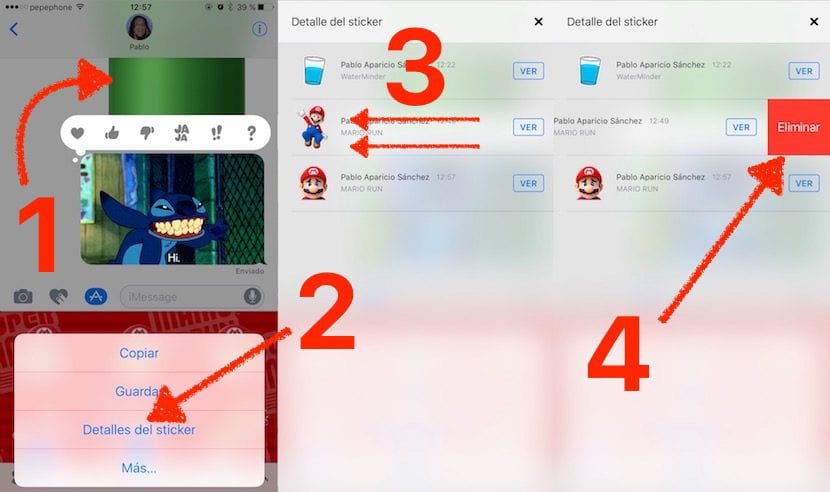
Това, което не можем да премахнем по този начин, ще бъдат стикерите, които сме добавили в нашите съобщения. Ако искаме да ги премахнем, ще трябва само да натиснем и задържим иконата им - от мястото, където всички те се появяват, след като са докоснати иконата на App Store - и след това докоснете «X» по същия начин, по който бихме изтрили приложение от трамплина.
Новото приложение за iOS 10 Messages е страхотно, няма да се уморя да го казвам. Недостатъкът, макар и разбираем, е, че Apple не го е направил съвместим с устройства с Android. Те също не могат да се използват на устройства с iOS 9 и по-стари версии или на OS X (Спомняме си от следващата версия ще се нарича macOS), поне с пълна съвместимост. Стикерите ми се появиха в OS X 10.11.6, но например Stitch не се появява с чашата вода и анимациите не се показват на други стикери анимациите работят. Това, което също не е съвместимо с предишните версии, е невидимото мастило, изпращането на съобщения с известна сила и фона на чатовете.
Какво мислите за новата опция на iOS 10 Messages?
